MAJ : une solution vient d'être trouvée par un lecteur de MonWindowsPhone pour remettre à neuf votre Samsung Ativ S si vous rencontrez des problèmes après la mise à jour DP. Suivez le guide !

Si vous avez un Samsung Ativ S, attendez avant de faire la mise à jour Developer Preview ! En effet, de nombreux utilisateurs rapportent dans les commentaires des précédents articles que leur téléphone souffre de redémarrage intempestif suite à la mise à jour. Nous n’en savons pas plus pour l’instant sur les causes de ce problème mais voici une solution pour faire fonctionner à nouveau votre téléphone si vous avez effectué la mise à jour.
Nous vous avions suggéré un peu plus tôt de faire un hard reset du téléphone mais ceci ne permettait pas de résoudre le problème. NeoDestiny qui a rencontré ce problème de redémarrages intempestifs avec son Samsung Ativ S suite à la mise à jour a trouvé la solution pour remettre à neuf son smartphone et me l'a communiquée. La manipulation est complexe et le téléphone sera flashé au bout de la manipulation, mais il n’y a pas d’autre choix. Voici ses explications :
Pour commencer, je me suis basé sur ce tutoriel disponible sur le forum. Le programme qui permet de gérer les différents fichiers n’étant pas à jour, j’ai cherché une autre version plus récente disponible à cette adresse.
Pour récapituler, il faut :Si les utilisateurs de Windows 8.1 ont des soucis pour installer les drivers de Samsung, il faut désactiver la vérification de la signature numérique via la procédure suivante :
- Enlever la carte micro SD de votre Ativ S pour plus de prudence
- Télécharger les drivers samsung ainsi que les fichiers contenus dans le tuto
- Télécharger le programme WP8 SMD binary 3.47
- Passer le smartphone en mode download (il faut maintenir simultanément les boutons power/volume up/appareil photo)
- Suivre les indications dans le tuto et brancher le téléphone à l'ordinateur.
- Dans le Menu Démarrer, ouvrez la commande Exécuter ou Windows + R.
- Tapez la commande suivante :
bcdedit /set nointegritychecks ON- Redémarrer le PC
- Pour réactiver la vérification, il suffit de taper la commande ci-dessous lorsque la manipulation est terminée et ensuite redémarrer le PC
bcdedit /set nointegritychecks OFF
Un grand merci à lui ainsi qu'à ScHmOOze pour ce tutoriel ! N'hésitez pas à nous indiquer dans les commentaires si ceci a bien fonctionné avec votre Samsung Ativ S !



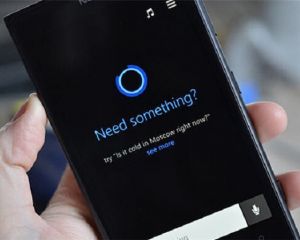
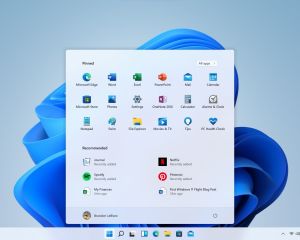


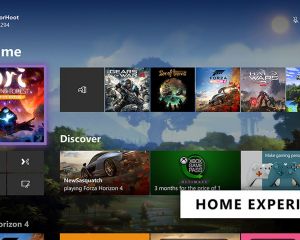

Voir les commentaires